آموزش اجرا کردن Device Manager از طریق Run و یا CMD
Device Manager چیست؟
با استفاده از “دیوایس منیجر” میتوانید به دستگاههای نصب شده برروی کامپیوتر خود پی ببرید، درایور سخت افزارهای موجود را آپدیت کنید و بررسی کنید که کدامیک از سخت افزارها بهدرستی نصب شده و کار میکنندو همچنین میتوانید به تنطیمات سخت افزارها دسترسی داشته باشید.
اگر مدیر سیستم و یا شبکه هستید و با سیستمهای مختلف با نگارشهای مختلف ویندوز در روز سروکار دارید و زمان برای شما مهم میباشد، میتوانید از دستورات Command Prompt و یا Run استفاده کنید و خیلی سریع و بدون بازکردن پنجرههای اضافی به هدف خود برسید.
استفاده از چنین دستوراتی برای اهداف آموزشی نیز مفید خواهد بود. فرض کنید میخواهید به چندین کاربر که از نگارشهای مختلف ویندوز استفاده میکنند نحوهی باز کردن پنجرهی Device Manager را آموزش بدهید. در اینصورت باید مراحل را برای هر ویندوز بصورت جداگانه شرح دهید. استفاده از این دستورات باعث سهولت در آموزش چنین مواردی میشود.
در این مطلب آموزشی شما را با چگونگی اجرای Device Manager از طریق Run و یا Command Prompt یا همان CMD Commands آشنا میکنیم.
برای دسترسی به Device Manager از طریق Run و یا CMD در تمامی نگارشهای ویندوز مراحل زیر را انجام دهید:
1- در ویندوز XP، ویستا و ویندوز 7 از منوی Start -> All Programs -> Accessories برروی Run کلیک نمایید.
در ویندوز 8 و 8.1 برروی Start راست کلیک نمایید و از منوی ظاهر شده برروی Run کلیک کنید.
همچنین در ویندوز 8 و 8.1 میتوانید کلیدهای ترکیبی Win + X و سپس سپس کلید R را برروی کیبورد فشار دهید.
- برای دسترسی به پنجره Run در تمامی نگارشهای ویندوز میتوانید از کلیدهای ترکیبی “Win+R” برروی کیبورد استفاده نمایید.
تصویری از کلید ویندوز یا پنجره برروی کیبورد که با فشردن همزمان آن با کلید R پنجره Run اجرا میشود
2- عبارت devmgmt.msc را تایپ نمایید.
3- برروی OK کلیک کنید تا پنجرهی Device Manager باز شود.
► توجه ◄
در صورت استفاده از Command Prompt و وارد کردن عبارت devmgmt.msc و فشردن کلید اینتر هم Device Manager اجرا خواهد شد.
► نکته ◄
در ویندوز 8 و 8.1 اگر برروی Start راست کلیک کنید، در منوی ظاهر شده نیز گزینهی Device Manager در دسترس میباشد.
- هرگونه کپیبرداری از مطالب آموزشی سایت فقط با ذکر منبع و لینک به پست آموزشی مجاز میباشد.
{loadposition footer}
{loadposition related-contents}

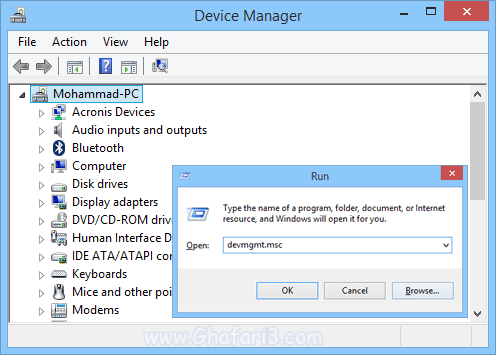

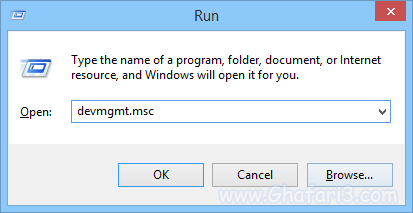
دیدگاهتان را بنویسید
می خواهید در گفت و گو شرکت کنید؟خیالتان راحت باشد :)